7 საუკეთესო გამოსავალი აკრეფის სტატუსისთვის, რომელიც არ ჩანს Instagram-ზე iPhone-ზე
Miscellanea / / August 11, 2023
სურათების, ვიდეოების და რგოლების გამოქვეყნების გარდა, შეგიძლიათ ესაუბროთ თქვენს Instagram-ის მეგობრებს. შეგიძლიათ დაიწყოთ ინდივიდუალური ან ჯგუფური ჩეთები ინსტაგრამზე რომ დარჩე მეგობრებთან. და ისევე, როგორც სხვა შეტყობინებების აპლიკაციები, თქვენ ხედავთ სხვა პირის აკრეფის სტატუსს.

მაგრამ ზოგიერთი მომხმარებელი უჩივის ინსტაგრამზე აკრეფის ინდიკატორის არ გამოჩენის გამო. თუ თქვენც იგივე პრობლემის წინაშე დგახართ თქვენს iPhone-ზე, აქ მოცემულია რამდენიმე გამოსავალი, რომელიც უნდა გამოსწორდეს, როდესაც აკრეფის სტატუსი არ არის ნაჩვენები Instagram-ზე თქვენს iPhone-ზე.
1. გამორთეთ ნაკლები მობილური ინტერნეტის გამოყენება
დავიწყოთ იმ სიტუაციებით, როდესაც გარეთ ხართ და ინსტაგრამის გამოყენებისთვის უნდა დაეყრდნოთ მობილურ მონაცემებს. ვინაიდან მომხმარებელთა უმეტესობას აქვს ყოველდღიური მობილური ინტერნეტის ლიმიტები, Instagram გაძლევთ საშუალებას ჩართოთ ნაკლები მობილური ინტერნეტის გამოყენება აპის მიერ თქვენს iPhone-ზე. პირველი გამოსავალი, რომელსაც ჩვენ გირჩევთ, არის ამ ფუნქციის გამორთვა აპლიკაციაში.
Ნაბიჯი 1: გახსენით Instagram აპი თქვენს iPhone-ზე.

ნაბიჯი 2: შეეხეთ პროფილის ხატულას ქვედა მარჯვენა კუთხეში.

ნაბიჯი 3: შეეხეთ ჰამბურგერის მენიუს ხატულას ზედა მარჯვენა კუთხეში და აირჩიეთ პარამეტრები და კონფიდენციალურობა.


ნაბიჯი 4: გადადით ქვემოთ და შეეხეთ მონაცემთა გამოყენებას და მედიის ხარისხს.

ნაბიჯი 5: ფუნქციის გასათიშად შეეხეთ გადამრთველს ნაკლები მობილური ინტერნეტის გამოყენების გვერდით.

ნაბიჯი 6: დაბრუნდით Instagram-ის მთავარ ეკრანზე და ესაუბრეთ მეგობარს, რათა შეამოწმოთ პრობლემა მოგვარებულია თუ არა.
2. მობილური ინტერნეტიდან Wi-Fi-ზე გადართვა
შემდეგი გამოსავალი, რომელსაც გირჩევთ, თუ ვერ ხედავთ, როცა ვინმე წერს, ცდილობს გადართოს მობილური მონაცემებიდან Wi-Fi-ზე თქვენს iPhone-ზე. თქვენი მობილური ინტერნეტის სიჩქარე შეიძლება არ იყოს დიდი თქვენს ამჟამინდელ მდებარეობაზე. ამიტომ უმჯობესია გადახვიდეთ Wi-Fi ქსელზე, რომელიც უზრუნველყოფს სტაბილურ ინტერნეტ დაკავშირებას. Ასევე შეგიძლიათ შეამოწმეთ თქვენი ინტერნეტის სიჩქარე დარწმუნებული იყავი.
ინსტაგრამი გაძლევს საშუალებას გამორთეთ აქტივობის სტატუსი, ანუ დამალეთ ბოლო ნანახი თქვენი კონტაქტიდან. მაგრამ ეს ასევე შეიძლება იყოს აკრეფის ინდიკატორის არ გამოჩენის მიზეზი. ამიტომ, ჩვენ გირჩევთ სთხოვოთ თქვენს კონტაქტს, ჩართოს აქტივობის სტატუსი. აი, როგორ უნდა გავაკეთოთ ეს.
Ნაბიჯი 1: გახსენით Instagram აპი თქვენს iPhone-ზე.

ნაბიჯი 2: შეეხეთ პროფილის ხატულას ქვედა მარჯვენა კუთხეში.

ნაბიჯი 3: შეეხეთ ჰამბურგერის მენიუს ხატულას ზედა მარჯვენა კუთხეში და აირჩიეთ პარამეტრები და კონფიდენციალურობა.


ნაბიჯი 4: გადადით ქვემოთ და აირჩიეთ Messages and Story Replies.

ნაბიჯი 5: შეეხეთ აქტივობის სტატუსის ჩვენებას.
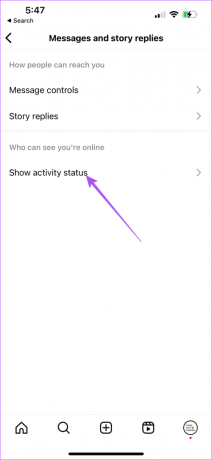
ნაბიჯი 6: ჩასართავად შეეხეთ გადამრთველს აქტივობის სტატუსის გვერდით.

დაუბრუნდით ჩატებს და შეამოწმეთ პრობლემა მოგვარებულია თუ არა.
4. გამორთეთ თვითმფრინავის რეჟიმი
თვითმფრინავის რეჟიმის გამოყენება არის ერთ-ერთი ყველაზე დიდი მიზეზი იმისა, რომ Instagram-ის აკრეფის მაჩვენებელი თქვენს iPhone-ზე არ მუშაობს. ასე რომ, თქვენ უნდა შეამოწმოთ თქვენს კონტაქტთან, გამორთულია თუ არა თვითმფრინავის რეჟიმი. თქვენ ასევე შეგიძლიათ შეამოწმოთ იგივე თქვენს iPhone-ზე და გამორთოთ თვითმფრინავის რეჟიმი, თუ ის ჩართულია.
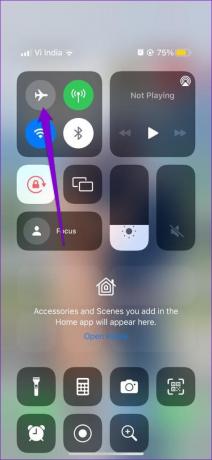
5. ჩართეთ ფონური აპის განახლება
Background App Refresh გამიზნულია აპის განახლებისთვის, სანამ ის მუშაობს თქვენს iPhone-ის ფონზე. შეგიძლიათ შეამოწმოთ, ჩართულია თუ არა იგივე Instagram-ისთვის თქვენს iPhone-ზე, იმ შემთხვევაში, თუ ჯერ კიდევ ვერ ხედავთ აკრეფის ინდიკატორს.
Ნაბიჯი 1: გახსენით პარამეტრების აპი თქვენს iPhone-ზე.

ნაბიჯი 2: გადაახვიეთ ქვემოთ და შეეხეთ Instagram-ს.

ნაბიჯი 3: ჩასართავად შეეხეთ გადამრთველს Background App Refresh-ის გვერდით.
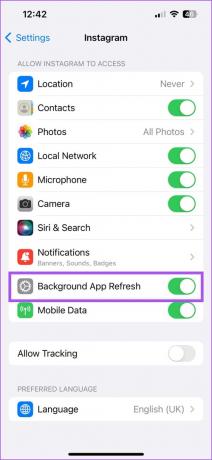
ნაბიჯი 4: დახურეთ პარამეტრები და გახსენით Instagram, რათა შეამოწმოთ პრობლემა მოგვარებულია თუ არა.

6. აიძულეთ დატოვება და ხელახლა გაუშვით Instagram
შეგიძლიათ სცადოთ აიძულოთ დატოვოთ და განაახლოთ Instagram, რათა აპს ახალი დაწყება მისცეთ თქვენს iPhone-ზე. ეს ასევე ეფექტურად უნდა დაეხმაროს პრობლემის გადაჭრაში.
Ნაბიჯი 1: თქვენი iPhone-ის მთავარ ეკრანზე გადაფურცლეთ ზემოთ და ხანგრძლივად გააჩერეთ აპის ფონური ფანჯრების გამოსავლენად.
ნაბიჯი 2: გადაფურცლეთ მარჯვნივ Instagram-ის მოსაძებნად. შემდეგ გადაფურცლეთ ზემოთ აპის მოსაშორებლად.

ნაბიჯი 3: კვლავ გახსენით Instagram და შეამოწმეთ პრობლემა მოგვარებულია თუ არა.

7. განაახლეთ ინსტაგრამი
ბოლო გამოსავალი არის Instagram-ის აპლიკაციის განახლება თქვენს iPhone-ზე. ეს დაგეხმარებათ აპში არსებული შეცდომებისგან თავის დაღწევაში. შეგიძლიათ გამოიყენოთ შემდეგი ბმული.
განაახლეთ Instagram iPhone-ზე
იხილეთ აკრეფის სტატუსი
ეს გადაწყვეტილებები დაგეხმარებათ გამოასწოროთ აკრეფის ინდიკატორი, რომელიც არ ჩანს Instagram-ზე. თქვენ ასევე შეგიძლიათ წაიკითხოთ ჩვენი პოსტი, რათა ისწავლოთ როგორ გამოიყენოთ მშვიდი რეჟიმი ინსტაგრამზე შეტყობინებების კონტროლი.
ბოლოს განახლდა 2023 წლის 05 ივლისს
ზემოთ მოყვანილი სტატია შეიძლება შეიცავდეს შვილობილი ბმულებს, რომლებიც დაგეხმარებათ Guiding Tech-ის მხარდაჭერაში. თუმცა, ეს არ იმოქმედებს ჩვენს სარედაქციო მთლიანობაზე. შინაარსი რჩება მიუკერძოებელი და ავთენტური.



